
Nada en una computadora te asusta como si encontrar tu máquina que de repente no arranca Windows 10 no arrancara? ¡Prueba esto! Windows 10 no arranca? ¡Prueba esto! Una computadora que no puede arrancar no sirve para nada: revisa estos métodos para poner tu PC nuevamente en acción. Lee mas . Cuando no puede ingresar a su computadora, no puede hacer ningún trabajo. Peor aún, si no ha configurado las copias de seguridad adecuadas. La mejor guía de copia de seguridad de Windows 10 La última guía de copia de seguridad de Windows 10 Hemos resumido todas las opciones de copia de seguridad, restauración, recuperación y reparación que pudimos encontrar en Windows 10. Use nuestro sencillo consejos y nunca desesperarse por la pérdida de datos otra vez! Lea más, una PC muerta puede significar que sus archivos se han ido.
Si ha agotado nuestros consejos para resolver problemas de arranque de Windows Cómo resolver la mayoría de los problemas de arranque de Windows Cómo resolver la mayoría de los problemas de arranque de Windows ¿Su computadora Windows no arranca? Podría deberse a un error de hardware, software o firmware. A continuación, le mostramos cómo diagnosticar y solucionar estos problemas. Lea más, es probable que su instalación de Windows sea genial. Sin embargo, no se desespere, porque hay buenas posibilidades de que pueda recuperar sus archivos. Le mostraremos cómo iniciar en una instalación de Linux en vivo y rescatar sus datos, incluso cuando no puede ingresar a Windows.
Nota: Estas instrucciones solo funcionarán si no puede ingresar a Windows, pero su PC aún se iniciará. Si no puede encender su sistema, no puede ver nada en la pantalla, o tiene una unidad muerta Cómo diagnosticar y reparar una unidad de disco duro para recuperar datos Cómo diagnosticar y reparar una unidad de disco duro para recuperar datos Varios años Hace un tiempo, experimenté una falla en el disco duro. Estaba en el trabajo cuando mi laptop de repente comenzó a actuar de manera particularmente extraña. Aproximadamente media hora después, el disco duro falló audiblemente y la computadora portátil ... Leer más, no puede usar este método para recuperar datos.
Paso 1: prepara tus herramientas
Aunque Windows no funciona, sus datos permanecen en su disco duro o unidad de estado sólido. Para copiarlo en otro lugar, debemos iniciar en un sistema operativo (SO) que no sea Windows. Como Linux es gratis y fácil de instalar, ¡eso es lo que usaremos! Hay infinitas versiones de Linux que puedes probar para este proceso. Usaremos Linux Mint ya que es popular y similar a Windows, pero puede sustituirlo si lo prefiere.
Para crear una unidad USB de arranque, necesitarás tres cosas:
- Una unidad flash extra de 4 GB o más, que debe limpiar para instalar Linux.
- Una computadora que funciona para configurar la unidad flash USB de arranque con Linux.
- Una unidad externa, una unidad flash suficientemente grande o espacio de almacenamiento en la nube para copiar sus datos.
La herramienta Universal USB Installer de Pendrivelinux hace que este proceso sea sencillo. Visite el sitio y descargue una copia de la herramienta, luego vaya a la página de descarga de Linux Mint para descargar el ISO (imagen de disco) de Mint. Tendrá que elegir entre las versiones de 32 bits y 64 bits del sistema operativo aquí, similar a Windows. La mayoría de las computadoras de los últimos cinco años probablemente sean de 64 bits, pero si no está seguro, elija la compatibilidad de 32 bits. El sabor a canela servirá para nuestros propósitos.
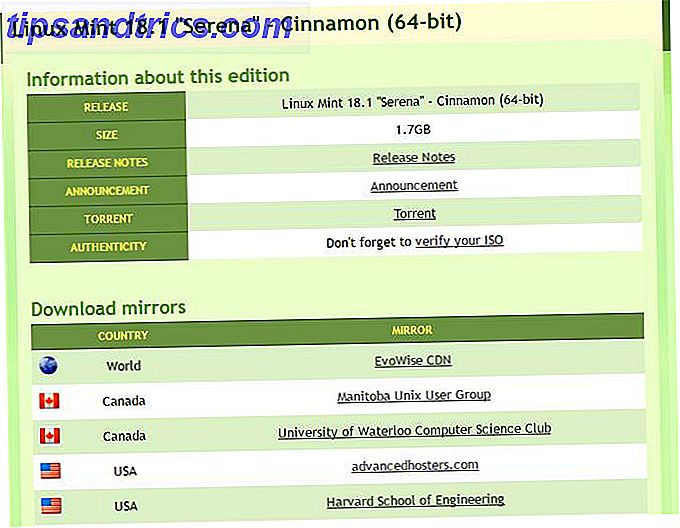
Una vez que haya elegido la versión correcta de Mint, elija un espejo de descarga en su país de entre los muchos en su sitio web. En el momento de escribir, esta descarga fue de aproximadamente 1, 7 GB, lo que puede demorar un tiempo dependiendo de su conexión.
Paso 2: instala Linux en tu unidad flash
Ahora tenemos todo lo que necesitamos para instalar Linux. Continúa e inserta tu memoria USB en tu computadora secundaria. Abra una ventana del Explorador de archivos en Esta PC y vuelva a verificar para confirmar la letra de la unidad flash (probablemente D :, E :, o F: según la cantidad de dispositivos que haya conectado a la PC). Después de esto, abra Universal USB Installer desde donde lo descargó.
La herramienta primero le preguntará qué versión de Linux. Los mejores sistemas operativos Linux. Los mejores sistemas operativos Linux Existen distribuciones Linux disponibles para cada propósito, lo que hace que elegir una sea difícil. Aquí hay una lista de los mejores sistemas operativos Linux para ayudar. Lea más que está instalando. Elija Linux Mint de la lista, luego haga clic en Examinar al lado del cuadro Paso 2 y encuentre el lugar donde descargó Linux Mint ISO. En el Paso 3, seleccione la unidad flash que insertó por letra. No marque Mostrar todas las unidades, ya que esto incluirá su disco duro interno en la lista. ¡No quieres borrar eso!
Para concluir, marque la casilla para Formatear unidad : esto lo borrará. Cómo formatear una unidad USB y por qué necesitaría Cómo formatear una unidad USB y por qué sería necesario Formatear una unidad USB no es diferente de formatear cualquier otra unidad. Pero ¿con qué frecuencia has formateado un disco y alguna vez te has preguntado qué significan las distintas opciones? Lea más para que Mint se instale correctamente. En el Paso 4, puede agregar un archivo de persistencia Ejecutando Linux desde USB: ¿Lo está haciendo bien? Ejecutando Linux desde USB: ¿Lo estás haciendo bien? ¿Sabía que puede mantener los datos persistentes, o incluso hacer una instalación completa para Linux, en una unidad USB? Tome la computación totalmente móvil: ¡coloque una PC USB de Linux en su bolsillo! Lee mas . Esto le permite guardar los cambios realizados en el sistema operativo entre las botas. Si tienes una unidad flash suficientemente grande, es una buena idea incluir algunos gigabytes aquí, por las dudas. Sin persistencia, el sistema operativo actúa como si fuera la primera vez que lo usabas cada vez que inicias, y no puedes instalar ningún software. 11 aplicaciones imprescindibles en Ubuntu justo después de una instalación reciente. 11 aplicaciones imprescindibles en Ubuntu. Después de una instalación reciente ¿Estás buscando una instalación nueva de Ubuntu y te sientes un poco perdido? Hemos compilado esta lista de las primeras once aplicaciones que necesitará instalar. Lea más permanentemente.

Cuando hayas terminado, comprueba tres veces la letra de tu unidad para asegurarte de que no borras el dispositivo incorrecto y presiona Crear para comenzar el proceso. Esto llevará un poco, así que espera hasta que veas la instalación finalizada, ¡el proceso está completo! antes de hacer clic en Cerrar . Después de esto, ¡su unidad flash está lista!
Paso 3: Arranque desde Flash Drive en la PC con problemas
A continuación, debemos asegurarnos de que su computadora principal arranque desde la unidad flash Cómo cambiar la orden de inicio en su PC (para que pueda iniciar desde USB) Cómo cambiar la orden de inicio en su PC (para que pueda iniciar desde USB) Aprenda cómo cambiar el orden de arranque de su computadora. Es importante para solucionar problemas y ajustes de ajustes, y es mucho más fácil de lo que piensas. Lee mas .
Cuando enciende la PC, busque texto como Presione F12 para seleccionar el dispositivo de inicio o presione ESC para las opciones de inicio . Esto variará en cada computadora, por lo que es posible que tenga que intentarlo varias veces (o buscar en Google el nombre del modelo de su computadora y el "menú de inicio") para encontrarlo. Por lo general, la clave es F12, DEL o Esc ; Tendrás que presionar repetidamente la tecla derecha tan pronto como inicies hasta que veas el menú de inicio.
Use las teclas de flecha para resaltar su unidad flash. Es probable que sea USB: Kingston 3.0 o algo similar con el fabricante de la unidad. Presione Enter para seleccionarlo como su dispositivo de arranque, y se dirigirá a Linux. Ejecutar un sistema operativo desde una unidad flash es bastante lento, así que tenga paciencia mientras se carga. Después de uno o dos minutos, verá la pantalla de bienvenida de Linux Mint.
Aquí, deberá ingresar información básica para configurar el sistema operativo. Seleccione un nombre de usuario y contraseña, y conozca su escritorio Linux.
Paso 4: Haz una copia de seguridad de tus datos
A partir de aquí, solo necesita mover sus datos a un medio diferente para guardarlos. Abre un buscador de archivos: se llama Nemo on Mint. Busque su icono de carpeta en el lado izquierdo de la barra de tareas en la parte inferior de la pantalla, luego encuentre su disco duro en la barra lateral izquierda debajo de Dispositivos . Es probable que sea la única unidad enumerada, mostrada por nombre o tamaño. Si ve varios, haga clic en uno y vea si tiene las carpetas Archivos de programa, Usuarios y Windows dentro de él. Cuando los encuentres, ¡ese es tu impulso interno!
Para obtener sus archivos, diríjase a Usuarios> NOMBRE DE USUARIO . A menos que haya movido su carpeta de usuario, todos sus documentos, imágenes y videos se encuentran aquí. No puede hacer una copia de seguridad de los programas instalados, pero puede copiar la carpeta AppData para guardar las configuraciones de algún software.
Dado que su disco duro está muerto, tendrá que mover todo a otra unidad. A menos que su unidad flash Linux sea enorme o no tenga muchos archivos para recuperar, probablemente no tendrá suficiente espacio para todo. Por lo tanto, debe conectar un disco duro externo u otra unidad flash con espacio suficiente para copiar todo usando el explorador de archivos.

Si no tiene un disco adicional pero solo necesita hacer una copia de seguridad de algunos archivos, puede usar su almacenamiento en la nube. Usando el navegador Firefox predeterminado, inicia sesión en Dropbox, Google Drive o cualquier otro proveedor y puedes arrastrar y soltar archivos en tu almacenamiento para esas cuentas. No recomendamos esto si tiene docenas de gigabytes para hacer copias de seguridad, ya que llevará mucho tiempo cargar todo.
¡Has recuperado tus datos!
¡Después de asegurarse de haber copiado todo lo que necesita, ya está todo listo! Este proceso es mucho más complicado que simplemente restaurar desde una copia de seguridad. 6 Maneras más seguras de hacer copias de seguridad y restaurar sus archivos en Windows 7 y 8 6 Maneras más seguras de hacer copias de seguridad y restaurar sus archivos en Windows 7 y 8 Por ahora, estamos seguros de que he leído el consejo una y otra vez: todos deben hacer una copia de seguridad de sus archivos. Pero decidir hacer una copia de seguridad de tus archivos es solo una parte del proceso. Hay tantos ... Leer más cuando su computadora se apaga, así que aprenda de esta experiencia y establezca un plan de copia de seguridad a prueba de balas Planifique con anticipación: Los 5 programas que lo salvarán cuando muera su disco duro Planifique con anticipación: Los 5 programas que lo harán Ahorre cuando muera su unidad de disco duro Tarde o temprano el disco duro de su computadora morirá. Incluso con un plan de copia de seguridad sólido, sus archivos serán inaccesibles hasta que se reemplace el disco duro. ¿Qué harás mientras tanto? Lea más de inmediato.
Si su disco duro o placa madre muere en el futuro, este método no funcionará, lo que resulta en la pérdida de datos o en un proceso de restauración increíblemente costoso. ¿Qué es la recuperación de datos y cómo funciona? ¿Qué es la recuperación de datos y cómo funciona? Si alguna vez ha experimentado una gran pérdida de datos, probablemente se haya preguntado sobre la recuperación de datos, ¿cómo funciona? Lee mas . De todos modos, debe tener su nueva unidad de Linux a mano para el futuro. Un amigo puede necesitar la misma ayuda pronto.
Ahora que sus datos están seguros, puede limpiar su computadora y reinstalar Windows. Cómo instalar Windows 10 gratis en cualquier PC con Windows, Linux o OS X Cómo instalar Windows 10 gratis en cualquier PC con Windows, Linux o OS X no tiene que actualizar a Windows 10 para probarlo. Si califica para la actualización gratuita o quiere probar Windows 10 en Linux o OS X, puede evaluarlo de forma gratuita. Lea más para que pueda comenzar de nuevo y volver a su computadora.
¿Alguna vez ha recuperado datos utilizando este método que alguna vez pensó que había perdido? Háganos saber si una unidad flash Linux ha guardado el día para usted.
Crédito de la imagen: 3DMart a través de Shutterstock.com



